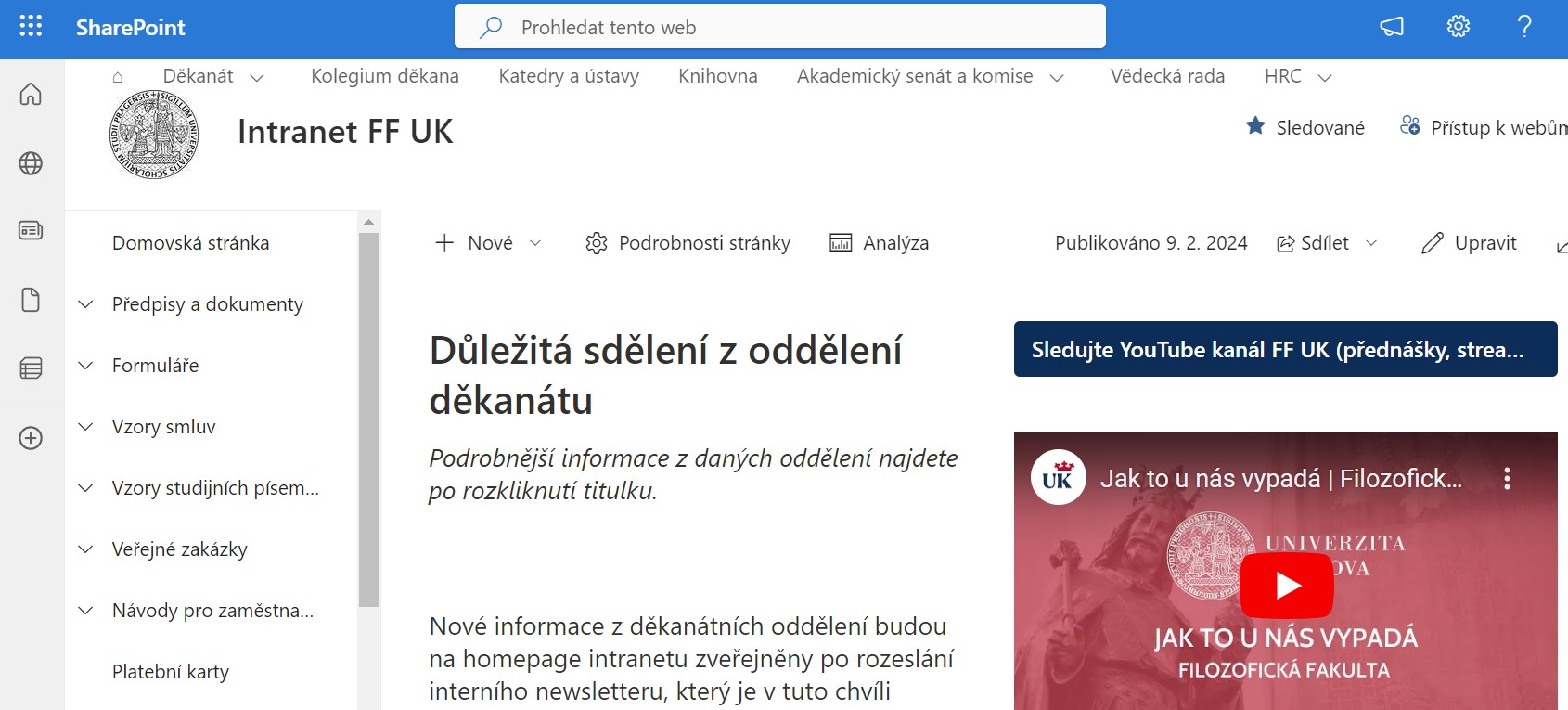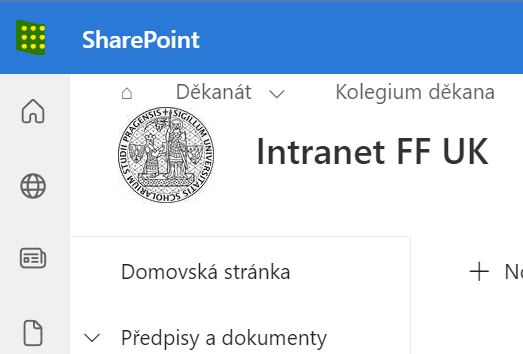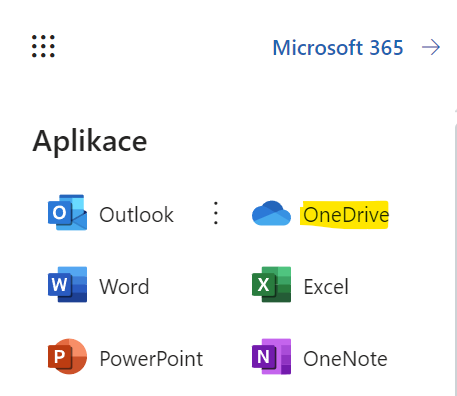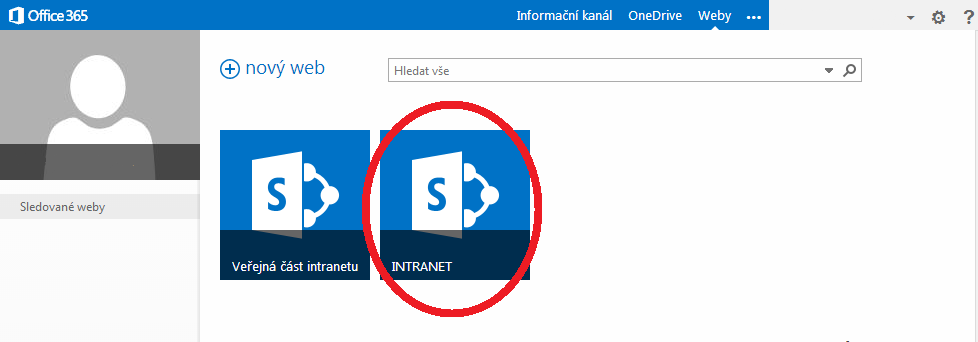Intranet - SharePoint: Porovnání verzí
Skočit na navigaci
Skočit na vyhledávání
| Řádek 22: | Řádek 22: | ||
| − | [[File: | + | [[File:drive_3.png]] |
| Řádek 28: | Řádek 28: | ||
| − | + | Pro návrat do prostředí intranetu je nutné kliknout na položku Weby v horním menu vpravo. | |
| − | |||
| − | |||
| − | Pro návrat do prostředí intranetu je nutné kliknout na položku Weby v horním menu | ||
A na následující stránce rozkliknout položku INTRANET. | A na následující stránce rozkliknout položku INTRANET. | ||
Verze z 1. 3. 2014, 17:14
Fakultní intranet
Obsah
- 1 Obecné informace
- 2 Přihlášení do intranetu
- 3 Základní orientace v prostředí intranetu
- 4 Přecházení mezi fakultním intranetem a úložištěm Vašich osobních dokumentů (OneDrive)
- 5 Rozdělení na část informační pro všechny zaměstnance a část interní - vnitřní dokumenty oddělení děkanátu
- 6 Sdílení dokumentů se zaměstnanci fakulty a s externisty
- 7 Editace ve webové aplikaci versus editace u sebe na počítači (v plné aplikaci MS Office)
- 8 Práce v režimu změn
Obecné informace
- Naše fakulta používá pro intranet aplikaci SharePoint. Je to prostředí, které po přihlášení zpřístupňuje a umožňuje sdílet interní materiály.
Přihlášení do intranetu
- Klikněte na odkaz intranet na fakultním webu (například v sekci zaměstnanec, nebo v rychlých odkazech vpravo nahoře), případně můžete přímo použít link http://intranet.ff.cuni.cz. Pak uvidíte tuto přihlašovací obrazovku:
Základní orientace v prostředí intranetu
Přecházení mezi fakultním intranetem a úložištěm Vašich osobních dokumentů (OneDrive)
Součástí každého uživatelského účtu je i osobní prostor pro ukládání souborů a dokumentů zvaný OneDrive.
Do svého úložistě se dostanete snadno kliknutím na položku OneDrive v pravém horním menu.
V rámci svého úložiště můžete nahrávat, vytvářet a sdílet dokumenty s dalšími uživateli napříč zařízeními.
Pro návrat do prostředí intranetu je nutné kliknout na položku Weby v horním menu vpravo.
A na následující stránce rozkliknout položku INTRANET.